Kaip naudoti „Git“ „Emacs“
Atsisiųskite ir sukonfigūruokite
Norėdami pradėti naudoti „git“ „Emacs“ versijai valdyti, pasirinkite ir įdiekite pasirinktą sprendimą. Šiame straipsnyje pamatysite „Magit“ režimą. Daugelis vartotojų gyrė „magit“ už jo dizainą. Tiesą sakant, ji turi galią mokyti jus „Git“, nes parodo galimybes, kai jos yra prieinamos. Vėliau pamatysite tai veikiant, kol kas įdiekime. Paketą galima įsigyti iš MELPA, nors pažengę vartotojai gali atsisiųsti šaltinį.
Galite atsisiųsti iš MELPA arba pridėti naudojimo paketą, kad jį įdiegtumėte sąrankos scenarijuje. Konfigūruoti paprasčiausia yra pridėti visuotinį raktų įrišimą pagal žemiau pateiktą kodą.
(naudoti paketą magit: konfigūracija
(global-set-key (kbd "C-c m") 'magit-status ")
Klaviatūros akordas priklauso nuo jūsų, tačiau dauguma vartotojų turi „C-c m for magit“, jei „C-c g for Git“ jums logiškiau, eikite į jį. Galite pridėti dar daug, bet „magit“ sąsaja yra tokia galinga, kad tikriausiai norėsite ją naudoti tokią, kokia yra.
Bėgantis magitas
Įdiegus „magit“, paleidus jį, rodomas gražus meniu, kuris padės jums. Geriausias būdas pradėti yra parašyti savo pirmąjį failą kataloge, kuris bus jūsų saugykla. „Emacs“ čia puikus, ta prasme, kad galite įvesti visą failo kelią, įskaitant failą. „Emacs“ paprašys sukurti jums katalogus. „Magit“ taip pat yra protingas tuo, kad jei kataloge turite tik kelis failus ir bandote pridėti failus į saugyklą, jis paklaus, ar jis turėtų sukurti „git“ saugyklą. Atsakykite „taip“ ir „magit“ jūsų kataloge paleis „git init“.

Tai atlikus, jūsų eilė pasirinkti, ką norite pridėti prie saugyklos. Dažniausiai jūs įtraukiate visus, nes katalogą sukūrėte šiam tikslui. Vėliau būtinai ignoruosite kai kuriuos failus. Dabar, norėdami pamatyti kai kuriuos efektus, turite sukurti naujus failus ir redaguoti esamus. Pradėkite rašydami README.md failas. Įdėkite keletą sakinių, kad žmonės žinotų, kam skirta saugykla.
Inscenizacija
Kai turite keletą pakeitimų, juos reikia paruošti. Tai vadinama inscenizavimu ir leidžia patikrinti, kas nauja, prieš tai darant. „Magit“ sąsajoje turite visus failus, išvardytus antraštėje, atspindinčioje jų dabartinę būseną. Skyriai bus rodomi priklausomai nuo to, ar turite failų. Būsenos yra nepastatytos, stadijuotos, paskirtos, nesujungtos ir sujungtos, o tai rodo pagrindinius jūsų failų etapus. Čia spindi magijos blizgesys; atidarę sąsają, galite įvesti „s“, kad suformuotumėte failą, „S“, jei norite sudaryti visus failus.
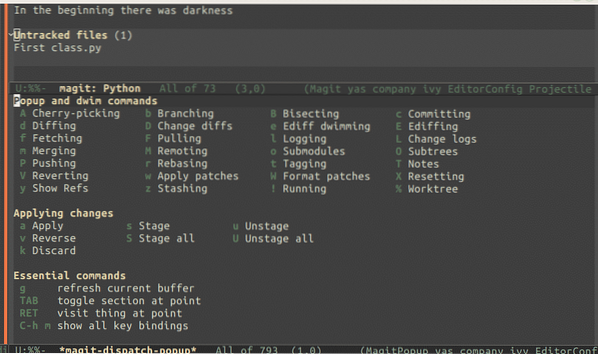
Jei jaučiatės šiek tiek pasimetęs dėl galimų veiksmų, tiesiog paspauskite „?“, klaustukas. Parodomos visos komandos ir jų atitinkami klavišų susiejimai, kuriuos galite pasirinkti. Etapas vyksta dabartiniame filiale, tai bus pagrindinis dalykas, jei ką tik sukūrėte saugyklą. Iš tikrųjų dažniausiai dirbsite filiale.
Šakojimas
Filialai naudojami kuriant naują kodą, tuo pačiu leidžiant atsisiųsti ir išbandyti pagrindinį kodą. Kai norite sukurti naują funkciją arba išspręsti problemą, sukursite filialą. „Magit“ sukuriate šaką iš sąsajos paspausdami „b“. Po to galite pasirinkti „n“, kad sukurtumėte, bet nepradėtumėte dirbti su jo kodu. Geresnė ir dažnesnė alternatyva yra pasirinkti „c“. Kai pasirinksite filialo pavadinimą, „magit“ sukuria filialą ir jį patikrina. Dabar keičiate šaką ir galite atlikti kodavimą gabalais.
Įsipareigokite
Įsipareigojimas yra tada, kai įdėsite naujausią naujinimą į dabartinį filialą. Kurdami programinę įrangą daugiausia laiko dirbsite filiale. Tai darote, kad galėtumėte išbandyti savo kodą savo mašinoje, prieš įtraukdami jį į pagrindinį medį. Likusiai komandai pamatysite jūsų kodą, kai jį sujungsite. Kuris padalinys sujungs, priklausys nuo komandos, su kuria dirbate, ir užduoties, kurią ką tik išsprendėte.
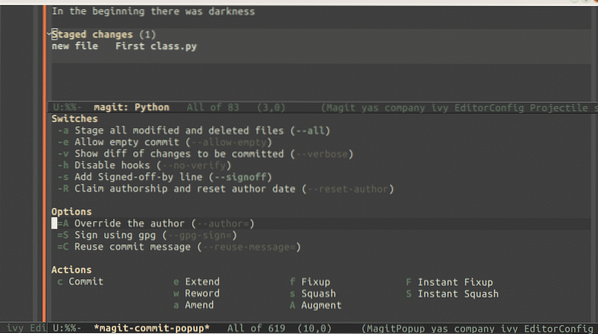
„Magit“ pasieksite įsipareigojimo funkciją atidarydami būseną ir pasirinkdami „c“. Galite pasirinkti daugybę variantų, tačiau dažniausiai vėl pakartosite „c“, kad įsipareigotumėte iš tikrųjų. Atkreipkite dėmesį, kad „magit“ neleis atlikti įsipareigojimų be žinutės, todėl jums bus pateikta vieta, kur įdėti savo tekstą, o tada galėsite įsipareigoti naudodami „C-c, C-c“.
Sujungti šakas
Kai turite gražų filialą, kuris veikia taip, kaip norite, arba atrodo gerai, turite jį sujungti su pagrindiniu ir paleisti testus. Kai tai bus padaryta, turite jį perkelti į nuotolinę saugyklą. Be abejo, visa tai turite po ranka. Lengviausia prieš sujungiant išsiregistruoti filialą, prie kurio norite prisijungti. „Magit“ būsenos lange pradėsite rinktis sujungti, dažniausiai susiliesite su pasirinkimu „m“, bet taip pat galėsite susilieti.
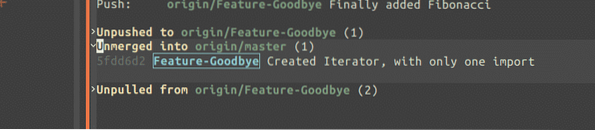
Kiti galimi variantai apima įsisavinimą, sujungimą ir sujungimą. Absorbcija skirta tada, kai turite per daug šakų ir norite jas sujungti į vieną. Šias parinktis reikia atidirbti keletą kartų, kad pamatytumėte, kada tikslinga jas naudoti.
Nuotolinis
Jei naudojate „GitHub“, prieš pradėdami turite sukurti savo projektą „GitHub“. Po to, kai pirmasis failas yra „GitHub“, galite atlikti daugumą dalykų iš „Magit“ ir „Emacs“. Norėdami klonuoti bet kurios „git“ paslaugos projektą, naudokite „M-x magit-clone“. Kai jį paleisite, būsite paraginti įdėti į nuotolinę saugyklą. Įklijuokite URL, „git“ arba „https“ abu veikia gerai. Dabar visą projektą saugote vietoje ir galite pradėti jį keisti. Norėdami tai padaryti, norite sukurti naują filialą. Naudodamiesi „magit“, būsenos ekrane pradedate naują šaką pasirinkdami „b“ ir tada „n“.
Pasirinkite, nuo ko pradėti, ir pavadinkite savo naują filialą. Sukūrus filialą, galite pakeisti kodą, pridėti failus, pašalinti failus kataloge. Visi jūsų esamų failų pakeitimai bus stebimi, naujus failus turėsite pridėti patys.
Prisijunkite prie esamų projektų
Labiausiai naudinga kodavimo dalis, ypač naudojant laisvą ir atvirą kodą, yra indėlis į kitus projektus. Tai taip pat gali padėti įsidarbinti kaip kūrėjas, kai potencialūs darbdaviai mato, kad jūs prisidėjote prie projekto, jie žino, kad turite patirties. Daugelyje projektų versijai valdyti naudojamas „Git“, todėl naudodamiesi „Magit“ įrankių rinkinyje esate auksiniai. Norėdami prisidėti, turite atlikti keletą dalykų, kad galėtumėte pradėti. Pirmiausia klonuokite saugyklą. Antra, sukurkite aukštesnio lygio šaką, kad galėtumėte dirbti. Kitas svarbus dalykas, į kurį reikia atsižvelgti, yra tai, kaip jūsų dirbamas projektas dokumentuoja jų kodą ir įsipareigoja. Paprastai jie turi stiliaus vadovą, su kuriuo reikia pasitarti prieš įsipareigojant. Dabar, kai esate pasirengę prisidėti, turite sukurti filialą, iš tikrųjų daug filialų. Leiskite man patikslinti: jūs sukuriate šaką kiekvienai užduočiai, tai yra taip, kad būtų galima prisijungti prie „i“.el. pranešimas apie bėdą. Taip pat svarbus šakų įvardijimas, kiekvienas projektas turi savo stilių. Kur atsišakosite, taip pat skirsis atsižvelgiant į užduotį. Pleistras bus stabilios šakos šaka, o naujos funkcijos pakibs nuo plėtros šakos. Tokiu būdu visa komanda gali išbandyti tinkama tvarka. Pirmiausia padarykite pagrindinę šaką stabilią, tada pridėkite naujų funkcijų. Nuplaukite ir pakartokite.
Prisijungimas
Kai pajusite, kad kodas, žinoma, nukreiptas, turėsite naudoti žurnalą. Pagal numatytuosius nustatymus „git“ žurnale bus rodoma nuorodos maiša ir įsipareigojimo pranešimas. Jei įvykdymo pranešimai parašyti gerai, to pakaks. Tačiau daugeliu atvejų taip nėra. Jei reikia pažangesnių atvejų, taip pat galite peržiūrėti daugiau informacijos. Galite pasirinkti rodyti vartotojams, filialus ir netgi gauti grafinį šakojimo vaizdą. Jūs taip pat turite galimybę parodyti visą pataisą iš žurnalo, tačiau tai bus labai ilgas failas. Esmė ta, kad turite daug galimybių rasti tai, ko ieškote.
Išvada
Gitas egzistuoja jau seniai. Sukurtas Linuso Torvaldso, jis skirtas dirbti tikrai dideliems projektams, o jūs naudojatės juo nuo pat pirmojo projekto. Pradėdami tikrus programinės įrangos projektus, turėsite naudoti tam tikrą sistemą, kad galėtumėte sekti kodo pakeitimus. „Git“ šiuo metu yra vienas iš labiausiai paplitusių, todėl išbandykite.
 Phenquestions
Phenquestions


